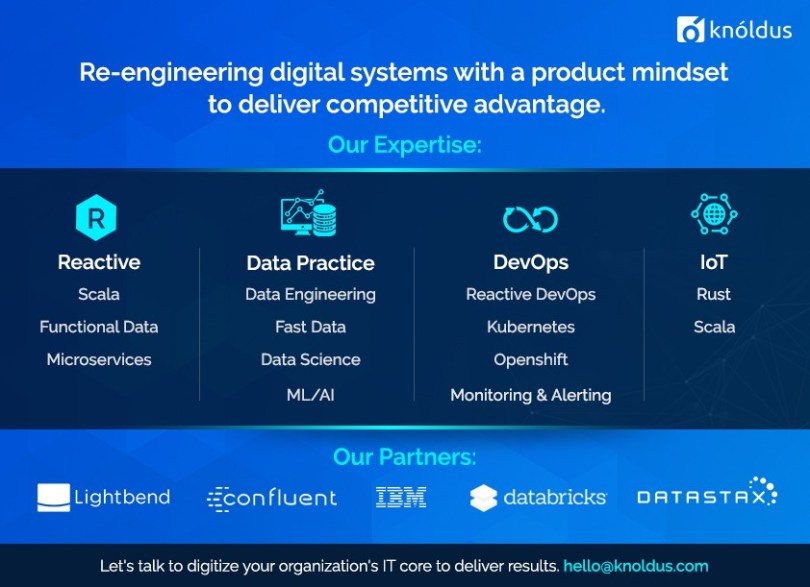Lesezeit: 4 Minuten
Im vorherigen Blog haben wir gesehen, wie wir Appium auf unserem lokalen System installieren können. In diesem Blog werden wir also sehen, wie wir den Appium-Inspektor verwenden und verschiedene Arten von Elementen darin finden können. Lassen Sie uns zunächst sehen, warum wir Appium Inspector benötigen?
Warum Appium Inspector?
Das Testen einer mobilen Anwendung und einer Webanwendung unterscheidet sich voneinander. Der Hauptunterschied ist die Locator-Strategie, die wir verwenden, um die Elemente der Anwendung zu identifizieren. Um die Elemente einer Webanwendung zu finden, können wir den Elementinspektor des Webbrowsers verwenden. Bei einer mobilen Anwendung gibt es jedoch keinen Elementinspektor. Dafür können wir den Appium-Inspektor verwenden, um die Elemente in der Anwendung zu finden.
Appium Inspector
Appium Inspector ist eine eingebaute Funktion von Appium, die verschiedene Arten von Elementen in unserer mobilen und Web-Anwendung identifiziert. Wie wir alle wissen, sollten wir, wenn wir versuchen, eine Anwendung auf dem Handy oder im Web zu automatisieren, in der Lage sein, jedes Element der Anwendung eindeutig zu identifizieren. Dazu müssen wir einige Attribute oder Informationen über das Element herausfinden, mit dem wir interagieren wollen.
Appium inspector verwendet sowohl Emulatoren als auch reale Geräte. Er spiegelt einfach den Bildschirm des Geräts und wir können mit ihm interagieren und die Details der Elemente erhalten. Es gibt verschiedene Möglichkeiten, Elemente in mobilen Anwendungen eindeutig zu identifizieren.

Element-Locator-Strategie in Appium
Mit Hilfe des Element-Locators können wir die Adresse eines UI-Elements in einer Anwendung finden. Da es sehr häufig vorkommt, dass mehrere Elemente desselben Typs auf dem Bildschirm vorhanden sind, ist es möglich, dass zwei oder mehr Elemente die gleiche Adresse haben. Die Suche nach einigen Elementen kann also recht einfach sein, aber für andere ist möglicherweise ein gewisser Mehraufwand erforderlich.
ID
Die Suche nach Elementen anhand ihrer ID ist die einfachste von allen. Jedem Element ist eine ID zugeordnet, mit der es identifiziert werden kann und mit der man auch interagieren kann. In Android verwenden wir resource-id und in iOS verwenden wir name oder label.
dr.findElement(By.id("android:id/text1")).click();
Accessibility ID
Dies gilt als der beste Element-Locator, wenn Sie sowohl für iOS als auch für Android-Anwendungen arbeiten. Die Accessibility ID ist plattformübergreifend und kann sowohl in Android- als auch in iOS-Anwendungen verwendet oder aufgerufen werden. Das macht unseren Code wiederverwendbar.
dr.findElementByAccessibilityId("Accessibility").click();
Klassenname
Ein Element über den Klassennamen zu finden, ist nicht sehr zuverlässig. Viele Elemente können denselben Klassennamen haben, und sie können nicht allein durch das Attribut Klassenname des Elements identifiziert werden. Daher können wir eine Kombination mehrerer Attribute verwenden, z. B. die Kombination von Text mit dem Klassennamen, um das Element zu finden.
List<WebElement> buttons = driver.findElementsByClassName("android.widget.TextView");for(WebElement button : buttons){ System.out.println(button.getText()); if(button.getText().equals("Animation")){ button.click(); }}

xpath
Diese Lokalisierungsstrategie arbeitet mit der XML-Struktur der Anwendung. Sie identifiziert die Elemente mit Hilfe der Positionen anderer Elemente auf der Seite. Es handelt sich um einen der unzuverlässigsten Element-Locator, denn wenn sich die Position eines Elements auf der Webseite ändert, ändert sich auch der xpath des Elements.
dr.findElementByXPath("//android.widget.TextView").click();
Start des Appium-Inspektors
Lassen Sie uns zunächst sehen, wie wir den Appium-Inspektor starten können. Um den Appium Inspector zu nutzen, müssen wir Appium installieren.
- Starten Sie Appium und starten Sie den Server.


- Definieren Sie die gewünschten Fähigkeiten und starten Sie eine neue Appium-Sitzung.


- Die Appium-Inspector-Oberfläche wird nun geöffnet und wir können die Anwendung in unserem Fenster sehen.
Das war eine kleine Einführung in das Finden von Elementen mit Appium. Im nächsten Blog werden wir verschiedene Techniken zum Finden von Elementen in Appium sehen.